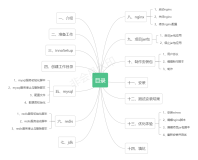平时安装LNMP是把它们安装到同一台机器上,我想这个对大家来说丝毫没有挑战,下面我们实现把他们剥离到不同的机器上,让各个服务器直接分担原来的压力,也可以增加节点实现负载均衡,如:多增加一台php,让两台机器轮询的编译php,也可以在增加一台nginx,实现dns的轮询负载均衡。
规划:
nginx:172.16.1.1
php(FASTCGI):172.16.1.2
mysql:172.16.1.3
环境:
redhat5.8 32位,yum可以正常使用,开发包组"Development Tools" "Development Libraries""X Software Development"已经安装好,如果没有请先安装。SElinux确保已经关闭,iptables先关闭之。
操作步骤:
一.在172.16.1.1编译安装nginx
1.先安装pcre-devel,nginx的rewrite功能依赖pcre提供的库。
# yum-y install make gcc gcc-c++ glibcglibc-devel lsof pcrepcre-devel zlib zlib-devel openssl openssl-devel
2.为nginx建立用户,实现安全运行,指定uid的原因是为了与php通过nfs共享时权限方便
#groupadd -r -g 5000 nginx
#useradd -r -g nginx -u 5000 nginx
3.下载并编译安装nginx
# tarxvf nginx-1.8.0.tar.gz
# cdnginx-1.8.0
#./configure\
--prefix=/usr \
--sbin-path=/usr/sbin/nginx \
--conf-path=/etc/nginx/nginx.conf \
--error-log-path=/var/log/nginx/error.log \
--http-log-path=/var/log/nginx/access.log \
--pid-path=/var/run/nginx/nginx.pid \
--lock-path=/var/lock/nginx.lock \
--user=nginx \
--group=nginx \
--with-http_ssl_module \
--with-http_flv_module \
--with-http_stub_status_module \
--with-http_gzip_static_module \
--http-client-body-temp-path=/var/tmp/nginx/client/ \
--http-proxy-temp-path=/var/tmp/nginx/proxy/\
--http-fastcgi-temp-path=/var/tmp/nginx/fcgi/\
--http-uwsgi-temp-path=/var/tmp/nginx/uwsgi \
--http-scgi-temp-path=/var/tmp/nginx/scgi \
--with-pcre
#make && make install
4.为nginx提供SysV init脚本
新建文件/etc/rc.d/init.d/nginx,内容如下:
#!/bin/sh
#
#nginx - this script starts and stops the nginx daemon
#
#chkconfig: - 85 15
#description: Nginx is an HTTP(S) server, HTTP(S) reverse \
# proxy and IMAP/POP3 proxy server
#processname: nginx
#config: /etc/nginx/nginx.conf
#config: /etc/sysconfig/nginx
#pidfile: /var/run/nginx.pid
#Source function library.
./etc/rc.d/init.d/functions
#Source networking configuration.
./etc/sysconfig/network
#Check that networking is up.
["$NETWORKING" = "no" ] && exit 0
nginx="/usr/local/nginx/sbin/nginx"
prog=$(basename$nginx)
NGINX_CONF_FILE="/usr/local/nginx/conf/nginx.conf"
[ -f/etc/sysconfig/nginx ] && . /etc/sysconfig/nginx
lockfile=/var/lock/subsys/nginx
start(){
[ -x $nginx ] || exit 5
[ -f $NGINX_CONF_FILE ] || exit 6
echo -n $"Starting $prog: "
daemon $nginx -c $NGINX_CONF_FILE
retval=$?
echo
[ $retval -eq 0 ] && touch$lockfile
return $retval
}
stop(){
echo -n $"Stopping $prog: "
killproc $prog -QUIT
retval=$?
echo
[ $retval -eq 0 ] && rm -f$lockfile
return $retval
killall-9 nginx
}
restart(){
configtest || return $?
stop
sleep 1
start
}
reload(){
configtest || return $?
echo -n $"Reloading $prog: "
killproc $nginx -HUP
RETVAL=$?
echo
}
force_reload(){
restart
}
configtest(){
$nginx-t -c $NGINX_CONF_FILE
}
rh_status(){
status $prog
}
rh_status_q(){
rh_status >/dev/null 2>&1
}
case"$1" in
start)
rh_status_q && exit 0
$1
;;
stop)
rh_status_q || exit 0
$1
;;
restart|configtest)
$1
;;
reload)
rh_status_q || exit 7
$1
;;
force-reload)
force_reload
;;
status)
rh_status
;;
condrestart|try-restart)
rh_status_q || exit 0
;;
*)
echo $"Usage: $0{start|stop|status|restart|condrestart|try-restart|reload|force-reload|configtest}"
exit 2
esac
为此脚本赋予执行权限:
# chmod+x /etc/rc.d/init.d/nginx
添加至服务管理列表,并让其开机自动启动:
#chkconfig --add nginx
#chkconfig nginx on
启动服务并测试
#service nginx start
直接访问172.16.1.1查看是否有nginx的欢迎信息,如果有代表nginx安装一切正常。
二.在172.16.1.3上部署mysql-5.5.28
1.为mysql准备数据目录与用户
#mkdir -pv /data/mysql
##其实这里最好为mysql准备一个逻辑卷,为了方便书写我省略了
#useradd-r mysql
2.下载安装mysql,这里采用已经编译好的
# cd/usr/local/
# ln-sv mysql-5.5.24-linux2.6-i686 mysql
# cdmysql
##更改目录权限
#chown -R root:mysql .
#scripts/mysql_install_db --user=mysql --datadir=/mydata/data
3.为mysql提供配置文件
# cd/usr/local/mysql
# cpsupport-files/my-huge.cnf /etc/my.cnf
并修改此文件中thread_concurrency的值为你的CPU个数乘以2,比如这里使用如下行:
thread_concurrency= 2
适当位置添加一行,指定mysql数据文件的存放位置:
datadir= /mydata/data
4.为mysql提供sysv init服务脚本:
# cd/usr/local/mysql
# cp support-files/mysql.server /etc/rc.d/init.d/mysqld
添加至服务列表:
#chkconfig --add mysqld
#chkconfig mysqld on
测试启动 service mysqld start 一切正常mysql安装正常
5.输出mysql的man手册至man命令的查找路径:
编辑/etc/man.config,添加如下行即可:
MANPATH /usr/local/mysql/man
6.输出mysql的头文件至系统头文件路径/usr/include:
这可以通过简单的创建链接实现:
# ln-sv /usr/local/mysql/include /usr/include/mysql
7.输出mysql的库文件给系统库查找路径:
#echo '/usr/local/mysql/lib' > /etc/ld.so.conf.d/mysql.conf
而后让系统重新载入系统库:
#ldconfig -v
9、修改PATH环境变量,让系统可以直接使用mysql的相关命令。
# echo"export PATH=$PATH:/usr/local/mysql/bin" > /etc/profile.d/mysql.sh
#source /etc/profile.d/mysql.sh
三.172.16.1.2上编译安装php-5.4.4
1.把mysql在这台机器上安装一遍,php要利用一下,否则连接不上mysql,在安装discuz时提示mysql_connect()不支持,如果你有更好办法请给我留言
2.安装扩展包
如果想让编译的php支持mcrypt、mhash扩展,地址:http://www.kuaipan.cn/file/id_33139203151757930.html
libmcrypt-2.5.8-4.el5.centos.i386.rpm
libmcrypt-devel-2.5.8-4.el5.centos.i386.rpm
mhash-0.9.9-1.el5.centos.i386.rpm
mhash-devel-0.9.9-1.el5.centos.i386.rpm
mcrypt-2.6.8-1.el5.i386.rpm
2.下载编译安装php-5.4.4
# tarxf php-5.4.4.tar.bz2
# cdphp-5.4.4
# ./configure \
--prefix=/usr/local/php\
--with-mysql=/usr/local/mysql\
--with-openssl\
--enable-fpm\
--enable-sockets\
--enable-sysvshm \
--with-mysqli=/usr/local/mysql/bin/mysql_config\
--enable-mbstring\
--with-freetype-dir\
--with-jpeg-dir\
--with-png-dir\
--with-zlib-dir\
--with-libxml-dir=/usr\
--enable-xml \
--with-mhash\
--with-mcrypt \
--with-config-file-path=/etc\
--with-config-file-scan-dir=/etc/php.d\
--with-bz2--with-curl
#make
# makeintall
3.为php-fpm提供Sysv init脚本,并将其添加至服务列表:
# cpsapi/fpm/init.d.php-fpm /etc/rc.d/init.d/php-fpm
#chmod +x /etc/rc.d/init.d/php-fpm
#chkconfig --add php-fpm
#chkconfig php-fpm on
为php提供配置文件:
# cpphp.ini-production /etc/php.ini
为php-fpm提供配置文件:
# cp /usr/local/php/etc/php-fpm.conf.default/usr/local/php/etc/php-fpm.conf
编辑php-fpm的配置文件:
# vim/usr/local/php/etc/php-fpm.conf
配置fpm的相关选项为你所需要的值,并启用pid文件(如下最后一行):
pid =/usr/local/php/var/run/php-fpm.pid ##注释此项并修改
pm.max_children= 50
pm.start_servers= 5
pm.min_spare_servers= 2
pm.max_spare_servers= 8
接下来就可以启动php-fpm了:
#service php-fpm start
使用如下命令来验正(如果此命令输出有中几个php-fpm进程就说明启动成功了):
# psaux | grep php-fpm
到此软件基本安装完毕,下面我们来整合nginx与php,通过php调用mysql
四.整合nginx 与 php
对172.16.1.1的nginx修改
1.计划把网页放在/www下,建立该目录,并修改权限
#mkdir /www
#chown nginx:nginx /www
2.编译/etc/nginx/nginx.conf,注释一些选项 ##编辑前请备份原文件
server{
listen 80;
server_name www.huhaiqing.com;
root /wordpress/;
index index.php index.html index.htm;
location / {
try_files$uri $uri/ /index.php?$args;
}
error_page 500 502 503 504 /50x.html;
location = /50x.html {
root html;
}
location ~ \.php$ {
root /wordpress;
expires -1s;
try_files $uri = 404;
fastcgi_split_path_info^(.+\.php)(/.+)$;
fastcgi_pass 192.168.100.161:9000;
fastcgi_index index.php;
fastcgi_param SCRIPT_FILENAME /scripts$fastcgi_script_name;
include fastcgi_params;
}
}
3.编辑/etc/nginx/fastcgi_params,将其内容更改为如下内容:
fastcgi_param GATEWAY_INTERFACE CGI/1.1;
fastcgi_param SERVER_SOFTWARE nginx;
fastcgi_param QUERY_STRING $query_string;
fastcgi_param REQUEST_METHOD $request_method;
fastcgi_param CONTENT_TYPE $content_type;
fastcgi_param CONTENT_LENGTH $content_length;
fastcgi_param SCRIPT_FILENAME $document_root$fastcgi_script_name;
fastcgi_param SCRIPT_NAME $fastcgi_script_name;
fastcgi_param REQUEST_URI $request_uri;
fastcgi_param DOCUMENT_URI $document_uri;
fastcgi_param DOCUMENT_ROOT $document_root;
fastcgi_param SERVER_PROTOCOL $server_protocol;
fastcgi_param REMOTE_ADDR $remote_addr;
fastcgi_param REMOTE_PORT $remote_port;
fastcgi_param SERVER_ADDR $server_addr;
fastcgi_param SERVER_PORT $server_port;
fastcgi_param SERVER_NAME $server_name;
##先不要重启nginx。
在172.16.1.2上修改Php
4.为了以后与nginx共享文件方便建立nginx用户
#groupadd -r -g 5000 nginx
#useradd -r -g nginx -u 5000 nginx
5.修改php-fpm配置文件 /usr/local/php/etc/php-fpm.conf
# vim/usr/local/php/etc/php-fpm.conf
listen= 172.16.1.2:9000 #监听物理网卡地址,供其它机器调用
user= nginx ##php-fpm以nginx用户运行
group= nginx
重启php-fpm
#servicephp-fpm restart
6.下载解压discuz,更改权限
#wget http://cn.wordpress.org/wordpress-3.4.2-zh_CN.tar.gz
#tarxvf wordpress-3.4.2-zh_CN.tar.gz
#mvwordpress-3.4.2-zh_CN /www
#chown-R nginx:nginx /www
在/www建立test.php 作为测试文件
#vim/www/test.php
<?php
phpinfo();
?>
7.启动nfs,编辑配置文件以供nginx挂载
#vi/etc/exports
/www
172.16.1.1(rw)
#servicenfs start
8.在172.16.1.1上挂载172.16.1.2的/www
#mount-t nfs 172.16.1.2:/www /www
浏览器打开172.16.1.1/test.php查看是否能正常调用Phpinfo()函数如果能则继续,如果不能请查找原因
9.安装discuz 浏览器运行172.16.1.1/install,根据提示修改Php.ini的一个选项
#vi/etc/php.ini
short_open_tag= On
10.在172.16.1.3上为discuz建立数据
#mysql
>createdatabase discuz;
>grantall on discuz.* to 'discuz'@'172.16.1.2' indentified by 'redhat';
>flushprivileges;
>quit
11.继续安装discuz访问172.16.1.1/install,根据提示输入刚才建立的账号密码mysql的地址,到此discuz应该可以安装成功了